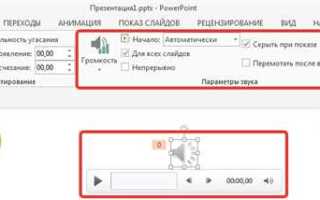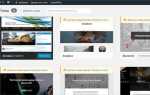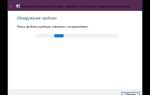Добавление музыки в презентацию PowerPoint может значительно улучшить восприятие материала, однако иногда возникает необходимость обрезать трек для соответствия длительности слайдов или выделения ключевых моментов. В PowerPoint существует встроенная функция для работы с аудиофайлами, которая позволяет легко и быстро редактировать музыку прямо в программе.
Чтобы обрезать музыку, нужно выбрать аудиофайл, который вы хотите редактировать, и воспользоваться инструментами, доступными в разделе «Воспроизведение». Важно знать, что PowerPoint позволяет указать начало и конец воспроизведения аудио, что удобно, если нужно вырезать только нужную часть трека. Для этого достаточно установить временные метки, определяя точное время начала и конца композиции.
Кроме того, PowerPoint предлагает опцию плавного перехода в начало и конец аудиотрека, что предотвращает резкие паузы или скачки в звучании. Также стоит обратить внимание на функцию автоматического воспроизведения, если музыка должна начинаться с первого слайда, или по клику, если вы хотите более точную синхронизацию с визуальной частью презентации.
Выбор музыкального файла для вставки в слайд

Второй важный момент – длина композиции. Если музыка слишком длинная, это может создать дисбаланс с содержанием презентации. Выбирайте треки, которые соответствуют продолжительности слайд-шоу. Оптимальная длина – от 20 секунд до 2-3 минут. Если трек слишком длинный, рекомендуется обрезать его до нужной продолжительности с помощью встроенных инструментов PowerPoint или стороннего ПО.
Третий аспект – авторские права. При использовании музыки убедитесь, что у вас есть права на ее использование. Можно использовать бесплатные музыкальные библиотеки, такие как Free Music Archive или YouTube Audio Library, где предоставляются треки с открытыми лицензиями. Важно удостовериться, что выбранная композиция не нарушает авторских прав и подходит для коммерческого или образовательного использования.
Четвертый момент – качество звука. Важно, чтобы выбранный файл не содержал шума, искажений или других дефектов, которые могут повлиять на восприятие презентации. Используйте только высококачественные файлы, загруженные из надежных источников.
Наконец, обратите внимание на совместимость устройства, на котором будет воспроизводиться презентация. Убедитесь, что выбранный аудиофайл будет корректно воспроизведен на других компьютерах, особенно если презентация будет демонстрироваться на конференции или выставке. В случае сомнений лучше использовать стандартные форматы, такие как MP3 или WAV.
Как добавить музыку в презентацию PowerPoint

Для того чтобы добавить музыку в презентацию PowerPoint, выполните несколько простых шагов. Сначала откройте презентацию в PowerPoint, затем выберите слайд, на который хотите добавить музыкальное сопровождение.
Нажмите на вкладку «Вставка» в верхнем меню и выберите опцию «Звук» в группе «Мультимедиа». Из предложенных вариантов выберите «Звук с файла» или «Запись звука», если хотите использовать свой аудиофайл или записать звук непосредственно в PowerPoint.
После этого откроется диалоговое окно, где можно выбрать файл. Выберите нужный аудиофайл на своем компьютере и нажмите «Вставить». Музыка будет добавлена на слайд, и появится иконка для управления звуком.
Чтобы настроить воспроизведение, щелкните по иконке звука. В меню «Параметры воспроизведения» можно выбрать различные настройки, такие как: автоматическое воспроизведение при показе слайда, воспроизведение до конца презентации или воспроизведение только на определённых слайдах.
Для того чтобы музыка не прерывалась при переходах между слайдами, активируйте опцию «Воспроизводить в фоновом режиме». Это позволит музыке играть непрерывно на протяжении всей презентации.
Также в меню параметров можно настроить громкость и выбрать, будет ли иконка звука отображаться во время показа слайдов. Эти настройки дают возможность гибко управлять музыкальным сопровождением презентации в зависимости от нужд.
Инструменты PowerPoint для обрезки музыки
Для использования инструмента, вставьте музыкальный файл в презентацию. Затем, кликнув по аудиофайлу, откроется вкладка «Инструменты для работы с аудио» с рядом опций. Среди них найдите кнопку «Обрезать звук». После активации откроется окно, где можно точно установить точки начала и конца воспроизведения трека, перемещая соответствующие ползунки. Вы можете точно настроить продолжительность композиции, чтобы она совпала с темпом презентации.
Также PowerPoint позволяет менять громкость и добавлять эффекты, такие как плавное начало и завершение аудио. Эти опции находятся на той же вкладке, что упрощает управление музыкальным сопровождением презентации.
Кроме того, для более точной настройки можно использовать функцию «Воспроизведение», где можно задать параметр «Начать автоматически» или «По щелчку», что позволит вам контролировать, когда и как музыка начнёт играть на слайде.
Важно помнить, что обрезка музыки в PowerPoint не всегда дает идеальные результаты для сложных аудио файлов. Для более точной обработки рекомендуется использовать специализированные программы для редактирования звука перед добавлением в презентацию. Однако встроенные инструменты PowerPoint идеально подходят для быстрого и простого редактирования и подгонки музыки под нужды презентации.
Как настроить начало и конец музыкального фрагмента
Настройка начала и конца музыкального фрагмента в PowerPoint позволяет сделать презентацию более динамичной и точно соответствующей нужному моменту. Для этого нужно использовать встроенные инструменты редактирования звука.
Следуйте этим шагам для точной настройки музыкального фрагмента:
- Выберите слайд, на котором находится музыкальный файл.
- Перейдите в раздел «Вставка» и выберите «Звук» или «Аудиофайл» в зависимости от версии PowerPoint.
- После добавления файла нажмите на значок звука, чтобы открыть вкладку «Инструменты для работы с аудио».
- В разделе «Воспроизведение» найдите параметры «Начало» и «Конец». Здесь вы можете задать точное время начала и окончания трека.
Для настройки начала и конца музыкального фрагмента:
- В поле «Начало» укажите время, с которого начнется воспроизведение. Это может быть любое значение в пределах длины трека, начиная с 0:00.
- Для «Конца» выберите момент, когда музыка должна прекратиться. Время окончания не обязательно должно совпадать с концом трека.
Если вы хотите настроить фрагмент для определенного слайда, используйте функцию «Воспроизведение на слайде». Это позволяет музыкальному фрагменту начинаться и завершаться в пределах одного слайда.
Важно: для точной синхронизации музыки с презентацией можно использовать метки времени, чтобы наглядно видеть, как музыка соответствует слайдам. Например, если слайд должен смениться через 15 секунд, настройте начало музыки на 0:00, а конец – на 15:00.
Для дополнительного удобства можно использовать специальные эффекты переходов, которые помогут музыке плавно начинать и завершать своё звучание при смене слайдов.
Преобразование музыки в нужный формат для PowerPoint

- MP3 – компактный формат с хорошим качеством звука. Он идеально подходит для презентаций, где важна экономия места, так как MP3 сжат гораздо эффективнее других форматов.
- WAV – несжатый формат, обеспечивающий высокое качество звука, но требует больше места на диске. Подходит для презентаций, где качество звука критично, и размер файла не имеет значения.
Если ваш аудиофайл находится в другом формате, его нужно преобразовать. Вот несколько инструментов для конвертации:
- Audacity – бесплатная программа с открытым исходным кодом. Позволяет конвертировать аудиофайлы в форматы MP3 и WAV. Просто откройте файл и выберите команду «Экспортировать» для сохранения в нужном формате.
- Online Audio Converter – удобный онлайн-сервис, который поддерживает конвертацию более 300 форматов. Он позволяет выбрать выходной формат и качество звука, не требуя установки дополнительных программ.
- FFmpeg – мощный инструмент для командной строки, предназначенный для конвертации мультимедийных файлов. Он поддерживает массу форматов и предоставляет максимальный контроль над процессом конвертации.
При преобразовании убедитесь, что выбираете правильное качество. Для презентаций обычно достаточно среднего качества (например, 128–192 кбит/с для MP3), чтобы не перегружать презентацию большими файлами и при этом сохранить приемлемое качество звука.
После преобразования файла в нужный формат, импортируйте его в PowerPoint, используя вкладку «Вставка» – «Аудио» – «Аудио на моем компьютере». Это позволит добавить музыку в слайды и настроить ее воспроизведение по вашему усмотрению.
Настройка воспроизведения музыки на отдельных слайдах
Чтобы музыка звучала только на определённых слайдах в презентации PowerPoint, используйте инструмент «Вставка» для добавления аудиофайла и настройте его параметры. Для этого перейдите на слайд, где хотите начать воспроизведение музыки, и выберите «Вставка» > «Аудио» > «На моем компьютере», затем выберите нужный файл.
После вставки аудио откроется панель «Воспроизведение». Для настройки воспроизведения только на текущем слайде выберите опцию «Воспроизводить только на этом слайде». Это ограничит воспроизведение музыки рамками одного слайда. Если музыка должна проигрываться на несколько слайдов, укажите количество слайдов для воспроизведения в поле «Время». Также можно установить точный момент начала и окончания воспроизведения, настроив параметры «Начало» и «Конец» в свойствах аудио.
При использовании различных эффектов для перехода между слайдами стоит учитывать, что музыка не будет прервана, если вы выберете «Воспроизведение на всех слайдах», однако если музыка предназначена только для одного слайда, рекомендуется выбирать режим «По щелчку» или вручную настроить её прерывание после завершения слайда.
Для удобства контроля и точной синхронизации звука с содержимым презентации полезно использовать функции анимации и тайминга, чтобы музыка начиналась и заканчивалась одновременно с показом важных элементов на слайде.
Проверка качества и синхронизации музыки в презентации
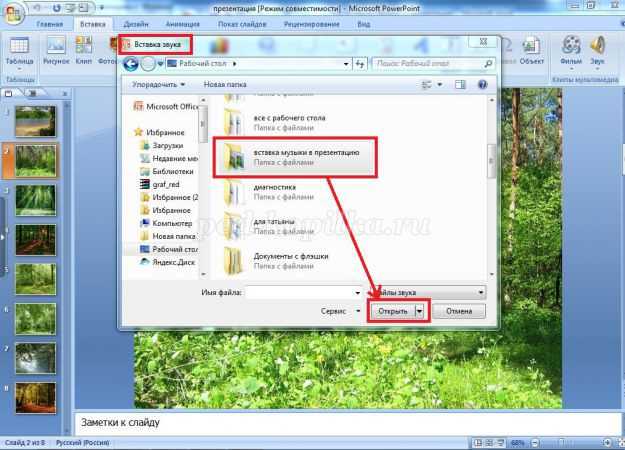
После вставки музыки в PowerPoint важно проверить, как она звучит и синхронизируется с слайдами. Для этого нужно уделить внимание нескольким ключевым аспектам.
Во-первых, проверьте качество звука. Убедитесь, что музыкальный файл не искажен и имеет достаточно высокое качество (например, 256 kbps для MP3). Для этого воспроизведите музыку на разных устройствах и в разных аудиопланах (на компьютере, через внешние колонки или на ноутбуке), чтобы исключить проблемы с громкостью и четкостью звука.
Во-вторых, важно настроить начало воспроизведения музыки. В PowerPoint можно указать точное время начала воспроизведения, что помогает синхронизировать музыку с презентацией. Проверьте, чтобы музыка начиналась в нужный момент, и избегайте её преждевременного запуска, которое может нарушить плавность презентации.
Для синхронизации музыки с переходами между слайдами используйте функцию «Перелистывание слайдов» в разделе «Переходы». Определите время для каждого слайда, учитывая длину музыки. Оптимальное время для переходов – около 5–10 секунд в зависимости от темпа композиции. Если музыка должна продолжаться за пределами одного слайда, настройте её воспроизведение на «до конца», чтобы она не останавливалась до завершения презентации.
Также проверьте, чтобы музыка не прерывалась при переходе между слайдами. В PowerPoint есть возможность выбрать опцию «Воспроизведение на всех слайдах», что обеспечит плавный фон без скачков и пауз. Важно заранее протестировать эту настройку и провести проверку на разных устройствах для уверенности в стабильности воспроизведения.
Наконец, не забывайте об объеме и тембре музыки. Подбирайте музыкальные треки, которые не перегружают аудио на фоне презентации, чтобы голосовые комментарии или текст на слайде оставались четко слышимыми.
Вопрос-ответ:
Как обрезать музыку в презентации PowerPoint?
Чтобы обрезать музыку в презентации PowerPoint, сначала добавьте аудиофайл на слайд. Затем щелкните на иконку аудио, которая появляется на слайде, и выберите вкладку «Воспроизведение» в верхней панели. В этом меню есть кнопка «Обрезать аудио», при нажатии на которую откроется окно с ползунками для выбора нужного фрагмента музыки. Установите начальную и конечную точку для нужного отрезка, после чего сохраните изменения.
Какой формат музыки лучше всего использовать для PowerPoint?
Для PowerPoint подходят различные аудиоформаты, но наиболее оптимальными являются MP3 и WAV. Эти форматы обеспечивают хорошее качество звука и совместимость с программой. MP3 чаще всего выбирают из-за его компактности и удобства, а WAV — для высокого качества без потерь.
Можно ли настроить автоматическое воспроизведение музыки на нескольких слайдах в PowerPoint?
Да, можно. Для этого нужно добавить аудиофайл в презентацию и в меню «Воспроизведение» установить опцию «Воспроизведение на нескольких слайдах». Также можно выбрать параметры, чтобы музыка продолжалась на протяжении всех слайдов, или установите время начала для каждой части презентации, где требуется музыка.
Как уменьшить громкость музыки в PowerPoint?
Чтобы уменьшить громкость музыки в PowerPoint, нужно выбрать аудиофайл, на который вы хотите наложить изменения. Затем в разделе «Воспроизведение» выберите опцию «Громкость» и выберите уровень громкости: низкий, средний или высокий. Также можно вручную установить громкость с помощью ползунка.
Как обрезать музыку, если мне нужно удалить определённый отрезок в середине трека?
В PowerPoint можно обрезать музыку как с начала, так и с конца трека. Однако если вам нужно удалить отрезок в середине композиции, можно использовать внешнее аудио-редактор, например, Audacity. Внешнее приложение позволит вам более точно выделить и вырезать ненужную часть музыки, после чего вы сможете снова добавить уже изменённый файл в PowerPoint.
Как обрезать музыку в PowerPoint?
Чтобы обрезать музыку в презентации PowerPoint, выполните следующие шаги: сначала вставьте аудиофайл в слайд, выбрав вкладку «Вставка» и нажимая на «Аудио». Затем щелкните по аудиофайлу правой кнопкой мыши и выберите «Параметры воспроизведения». В меню настроек, которое откроется, вы найдете раздел «Обрезать». Здесь можно указать, с какого момента должна начинаться музыка и где она должна закончиться, установив временные метки для начала и конца воспроизведения. После этого музыка будет воспроизводиться только в пределах заданного промежутка времени.
Могу ли я настроить длительность музыки на каждом слайде PowerPoint?
Да, вы можете настроить продолжительность музыки для каждого слайда в PowerPoint. Для этого сначала вставьте нужный аудиофайл в презентацию. После этого откройте вкладку «Параметры воспроизведения» и выберите «Воспроизведение на всех слайдах» или «Воспроизведение только на текущем слайде». Если вы хотите изменить длительность музыки на конкретном слайде, перейдите в настройки аудиофайла и укажите нужное время воспроизведения, которое будет применяться только для этого слайда. Это позволит вам контролировать, сколько времени будет играть музыка на каждом слайде вашей презентации.